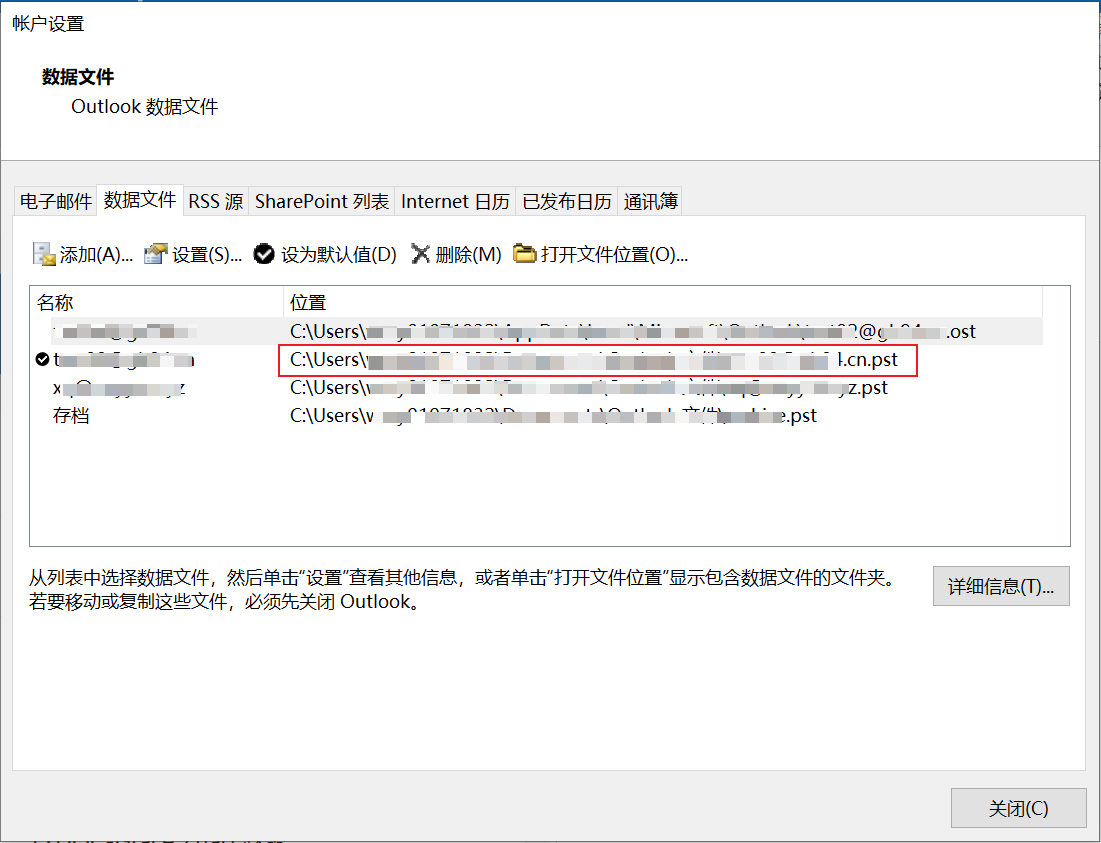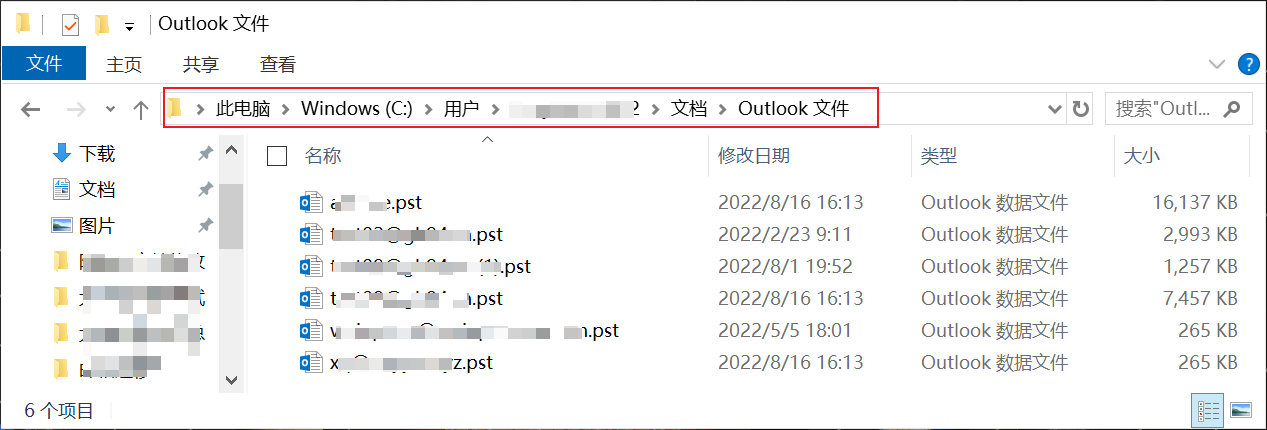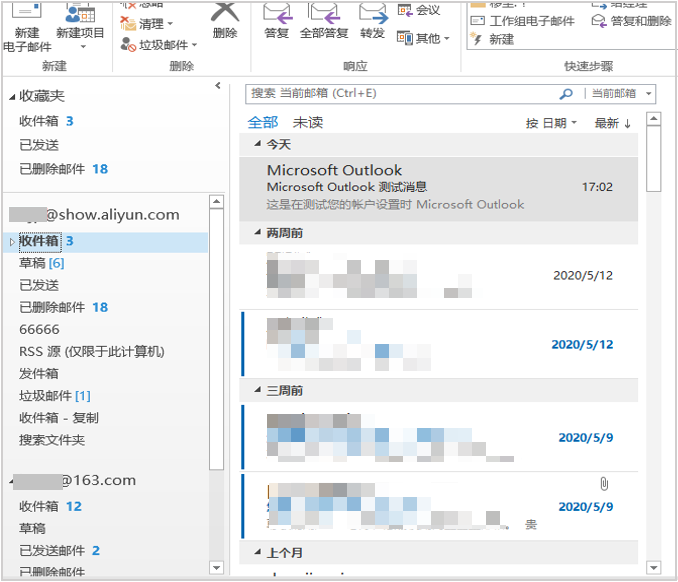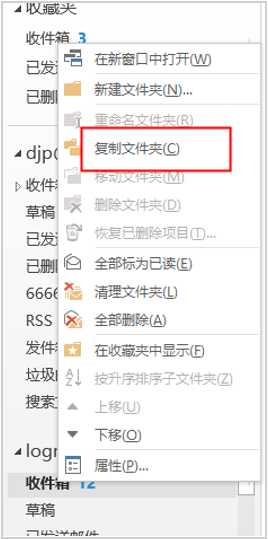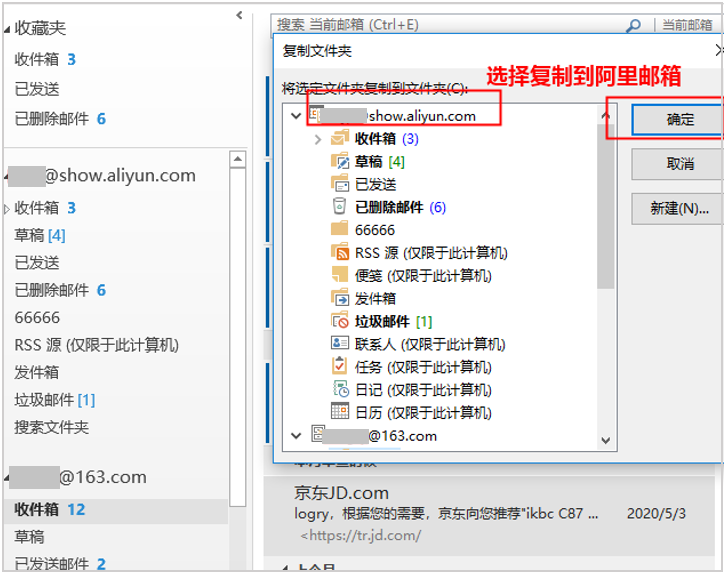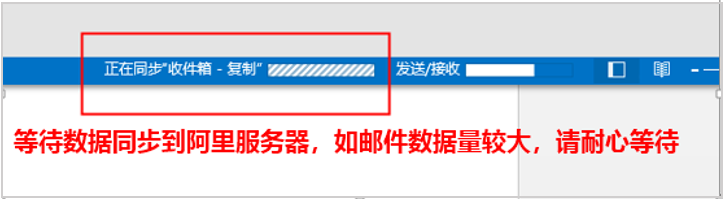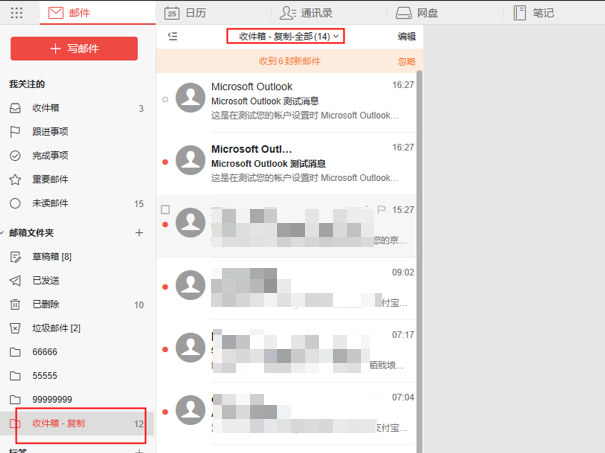企业邮箱的本地邮件数据迁移方法之Outlook+IMAP
发布时间:2024-05-08 11:42:13
本文旨在对某些企业原邮箱数据只保存在本地的用户,通过Outlook客户端配置IMAP模式反传本地邮件数据到阿里邮箱的操作说明。
顺序: 步骤: 说明 1、大部分版本的Outlook已不支持同时配置多个相同地址的账号,即便服务器地址不一致。可以通过给阿里邮箱配置账号别名,将账号别名配置在Outlook上,然后选中Outlook上配置的原邮箱,在对应文件夹中全选邮件可以复制粘贴至新邮箱。也可以Outlook上先导出原邮箱的pst文件,删除原账号,然后新配置阿里邮箱账号,再做pst导入,本文主介绍此方式。 2、Outlook上配置邮箱账号已不支持MX解析不切换至对应邮箱服务的情况。 3、接收迁移数据的阿里邮箱账号的域名MX解析已经切换到阿里(联系您邮箱的管理员确认)。 4、接收迁移数据的阿里邮箱账号的IMAP服务已经开通, 1、将原邮箱账号使用IMAP协议配置到Outlook(已经配置了原邮箱账号的可以跳过此步骤),等待Outlook客户端下载全部邮件。 2、确认原邮箱的数据已经通过Outlook收取到本地pst文件。 3、将阿里邮箱账号使用IMAP协议配置到Outlook客户端, 4、加载本地pst文件反传到阿里邮箱。 A. 在Outlook打开已经配置好的阿里邮箱账号,在Outlook底部确认已连接到服务器。 B. 确认原邮箱的pst数据已经加载成功,且能在Outlook中显示。 C. 复制原邮箱需要反传到阿里邮箱的文件夹(如收件箱)。 D. 复制文件夹到阿里邮箱,点击“确定”。 E. 等待数据同步到阿里服务器,如果邮件数据量较大,请耐心等待。 说明 反传数据到阿里邮箱是一个客户端持续联网上传的过程,不可关闭Outlook客户端。如邮件数据较大,请耐心等待。反传过程请确保电脑网络连接正常。 5、登录阿里邮箱网页端确认邮件数据同步完成。